win10输入法反应慢一拍怎么回事 加快win10输入法反应速度的方法
更新时间:2021-05-27 09:36:00作者:mei
细心的用户发现自己window10系统输入法反应速度很慢,每次打字都慢一拍,严重拖慢打字的速度,这是怎么回事?造成输入法反应速度慢的原因有很多,例如电脑缓存垃圾不要过多,软件开启太多等等,有什么办法加快win10输入法反应速度?下面和大家细说一下操作方法。
具体方法如下:
1、首先点击win10系统下方的开始按钮;

2、选择设置进入;
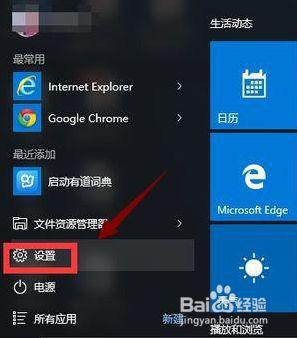
3、在设置界面选择区域语言;
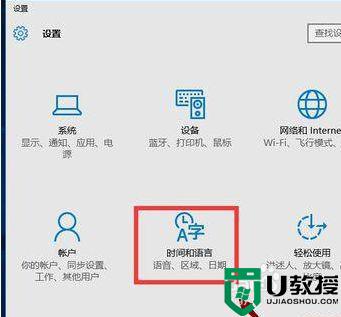
4、选择区域语言选项,选择添加语言,如下图所示;
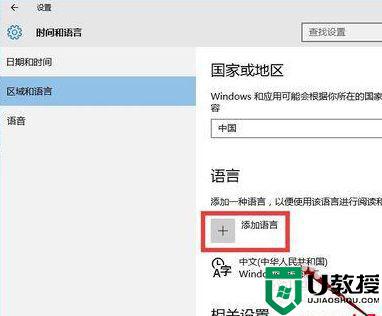
5、然后选择英语-美国;
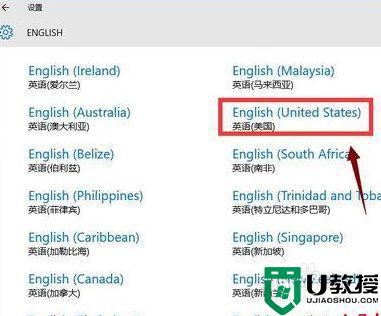
6、按win+x选择运行,输入regedit,回车;
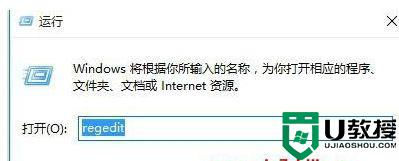
7、在打开的注册表编辑器中,定位到HKEY_CURRENT_USER/Keyboard Layout/Substitutes,右侧空白处鼠标右键-新建“字符串值”,名称为 00000804,值为 00000409。同时确认下图3的定位设置是否一致,否则新建和修改成如下图2;
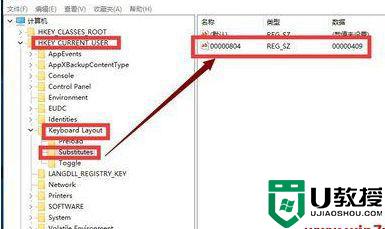
8、选择中文语言的选项;
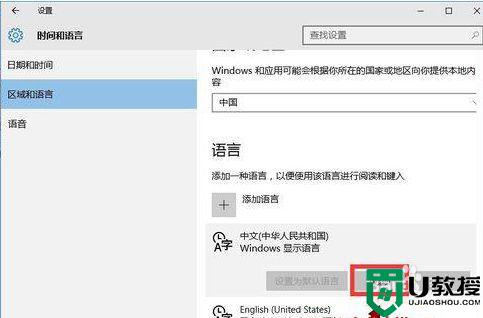
9、然后选择美式键盘就可以了。
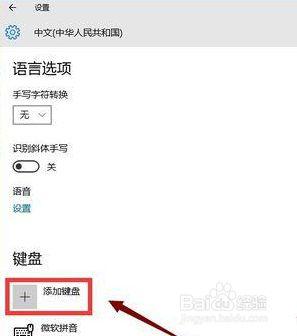
10、上面就是Win10系统电脑开机后打字反应慢非常卡的解决方法啦。
关于加快win10输入法反应速度的方法分享到这里了,平时在操控电脑时要关闭一些不常用的软件,避免造成运行卡顿。
win10输入法反应慢一拍怎么回事 加快win10输入法反应速度的方法相关教程
- win10输入法卡顿怎么解决 win10输入法切换反应慢卡处理方法
- windows10自带输入法反应太慢怎么办 win10微软拼音反应慢怎么解决
- win10电脑怎么反应速度变快 简单让win10反应速度变快的方法
- win10系统怎么反应速度变快 加快win10系统反应速度的图文教程
- 把无线网卡插入win10电脑没反应怎么回事 无线网卡插入win10电脑没反应的解决方法
- win10修改亮度没反应怎么回事 win10更改亮度没反应如何解决
- win10反应速度怎么变快 让win10电脑运行速度变快的技巧
- win10电脑反应慢怎么处理 win10电脑点击反应慢处理方法
- win10怎么添加藏文输入法 win10添加藏文输入法的方法
- win10截屏按了没反应怎么回事 win10截屏快捷没反应如何解决
- Win11如何替换dll文件 Win11替换dll文件的方法 系统之家
- Win10系统播放器无法正常运行怎么办 系统之家
- 李斌 蔚来手机进展顺利 一年内要换手机的用户可以等等 系统之家
- 数据显示特斯拉Cybertruck电动皮卡已预订超过160万辆 系统之家
- 小米智能生态新品预热 包括小米首款高性能桌面生产力产品 系统之家
- 微软建议索尼让第一方游戏首发加入 PS Plus 订阅库 从而与 XGP 竞争 系统之家
热门推荐
win10系统教程推荐
- 1 window10投屏步骤 windows10电脑如何投屏
- 2 Win10声音调节不了为什么 Win10无法调节声音的解决方案
- 3 怎样取消win10电脑开机密码 win10取消开机密码的方法步骤
- 4 win10关闭通知弹窗设置方法 win10怎么关闭弹窗通知
- 5 重装win10系统usb失灵怎么办 win10系统重装后usb失灵修复方法
- 6 win10免驱无线网卡无法识别怎么办 win10无法识别无线网卡免驱版处理方法
- 7 修复win10系统蓝屏提示system service exception错误方法
- 8 win10未分配磁盘合并设置方法 win10怎么把两个未分配磁盘合并
- 9 如何提高cf的fps值win10 win10 cf的fps低怎么办
- 10 win10锁屏不显示时间怎么办 win10锁屏没有显示时间处理方法

